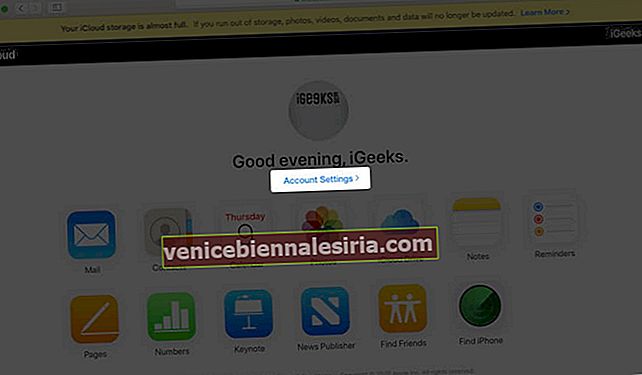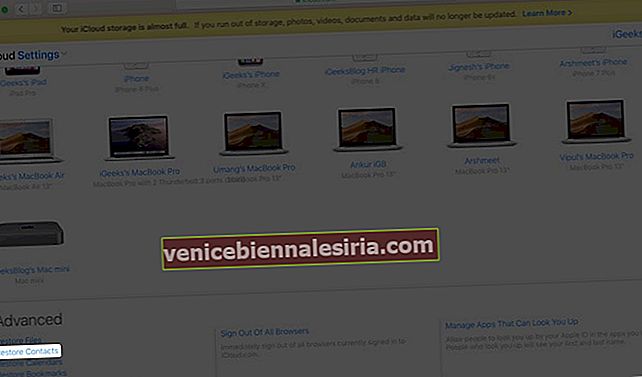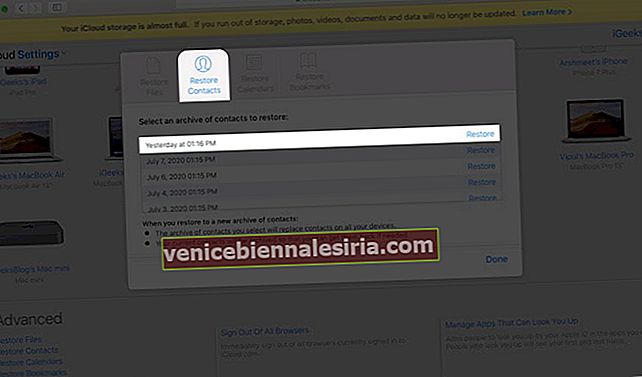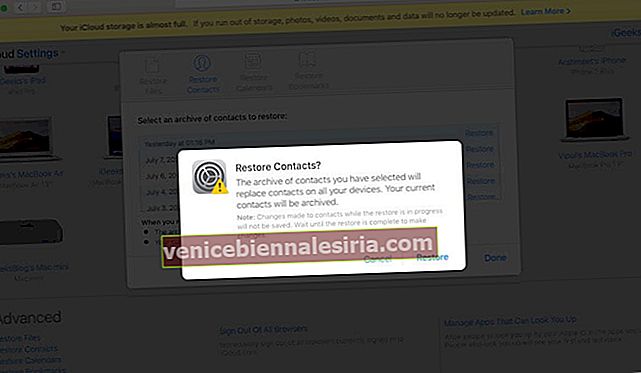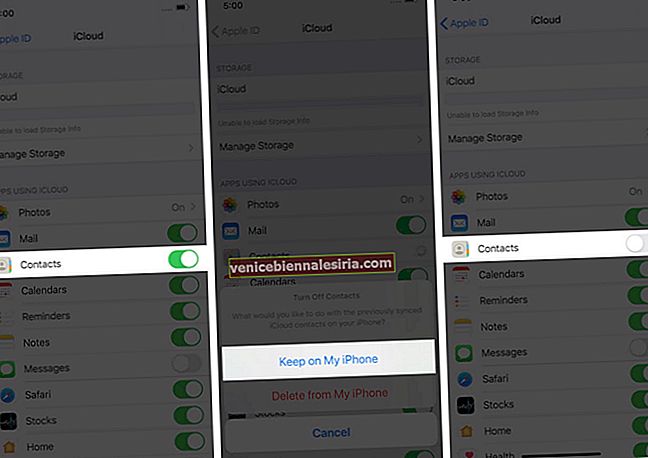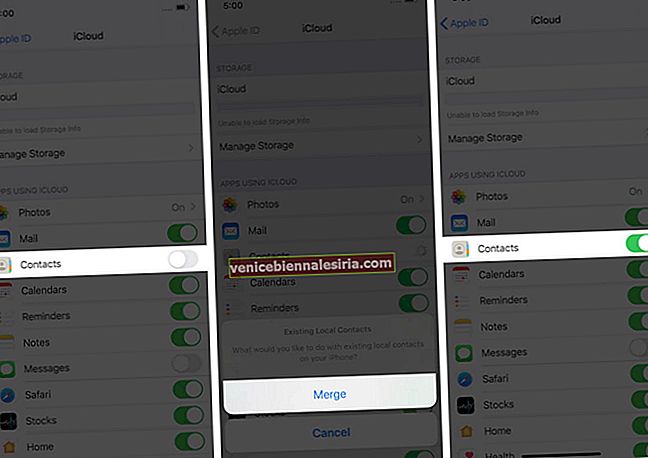Adres defterini temizlerken yanlışlıkla bir veya birkaç kişiyi silmiş olabilirsiniz. Gerilmeden önce, onları geri almanın yolları olduğunu lütfen unutmayın. Bazıları kolaydır, bazıları ise önemli adımlar içerir. Durumunuza bağlı olarak, silinen kişileri iPhone'dan kurtarmanın altı yöntemi aşağıda verilmiştir.
- İPad veya Mac'inizi Kontrol Edin
- Silinen Kişileri iCloud.com'dan Geri Yükleme
- İCloud'u kullanarak Ayarlar Uygulamasından Silinen Kişileri Geri Yükleme
- İPhone'u iTunes veya Finder yedeklemesinden geri yükleme
- İPhone'u iCloud yedeklemesinden geri yükleme
- Üçüncü Taraf Araçlarını Kullanarak iPhone Kişilerini Kurtarın
İPad veya Mac'inizi Kontrol Edin
İPad veya Mac gibi başka Apple aygıtlarına sahipseniz kişilerinizi kaydetmek için iCloud kullanıyor olabilirsiniz. Kişileri cihazlardan birinden sildiğinizde (örneğin iPhone), senkronize edilmiş tüm cihazlarınızdan otomatik olarak silinir. Peki ya diğer cihaz internete bağlı değilse? Bu durumda, hala kontak var!
Bu nedenle, yanlışlıkla iPhone'dan bir numarayı sildiyseniz, senkronize edilmiş iPad veya Mac'inizden internet bağlantısını derhal kesin. Ardından, Kişiler uygulamasını açın ve silinen kişi hala orada olacaktır. Numarayı yazmak veya doğrudan iPhone'unuza kaydetmek için Notlar uygulamasını kullanın.
Silinen Kişileri iCloud.com'dan Geri Yükleme
iCloud, silinen kişileri kolaylıkla kurtarmanıza olanak tanıyan düşünceli bir seçeneğe sahiptir. İşte bunu nasıl yapacağınız.
- Mac veya Windows PC'de iCloud.com'u ziyaret edin. İPhone'da kullandığınız Apple Kimliği ile giriş yapın.
- Hesap Ayarları'na tıklayın >
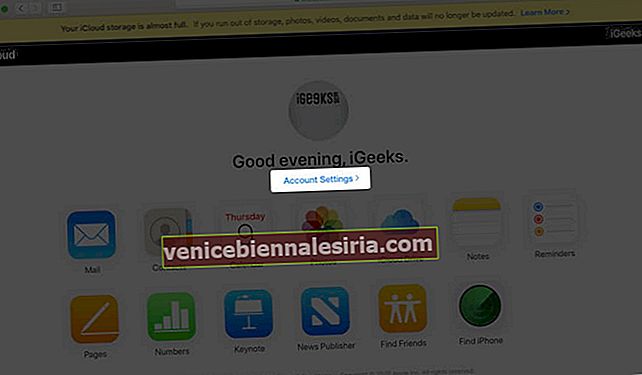
- Sol alttan Kişileri Geri Yükle'ye tıklayın .
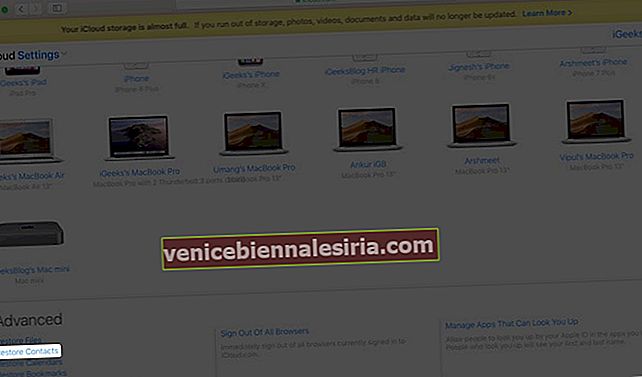
- En son kişi arşivi girişinin yanındaki Geri Yükle seçeneğine tıklayın .
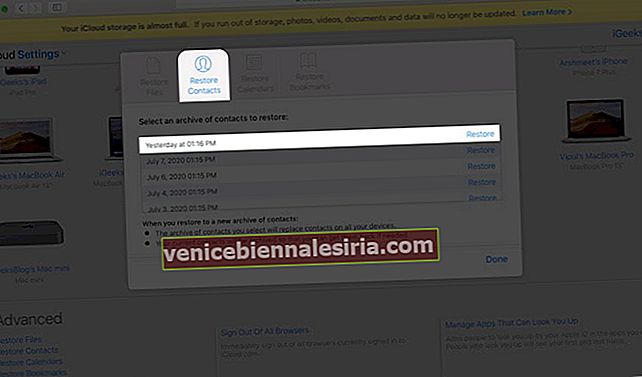
- Bildirimi okuyun ve eyleminizi onaylamak için Geri Yükle'ye tekrar tıklayın . İşlem tamamlandığında, iCloud.com'da ve ayrıca e-postanızda bir bildirim alacaksınız.
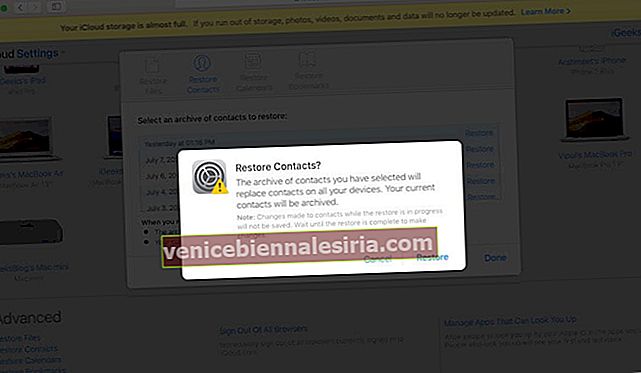
İCloud'u kullanarak Ayarlar Uygulamasından Silinen Kişileri Geri Yükleme
İPhone internete bağlı değilken bir kişiyi sildiğinizi varsayalım. Ardından, bu yöntemi kullanarak onu kurtarabilirsiniz.
- Wi-Fi veya mobil veriyi açmayın.
- Ayarlar uygulamasını açın ve üstten Apple ID başlığınıza dokunun .
- İCloud'a dokunun .
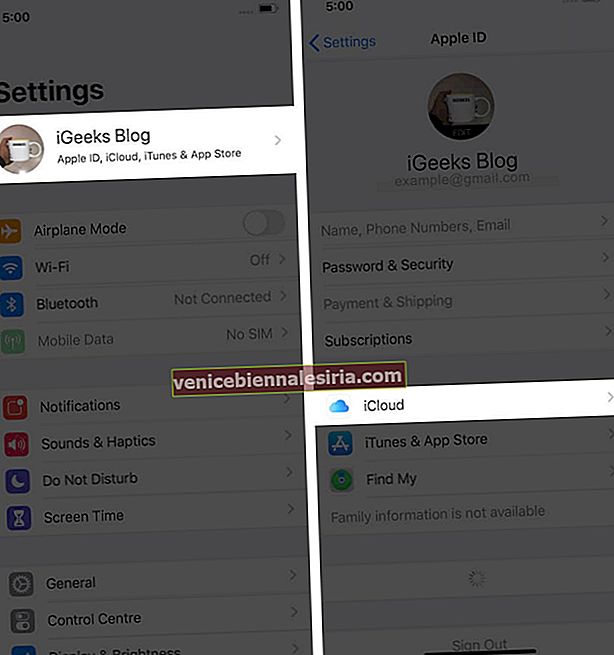
- Kişiler için geçişi kapatın . İPhone'umda Tut'u seçin .
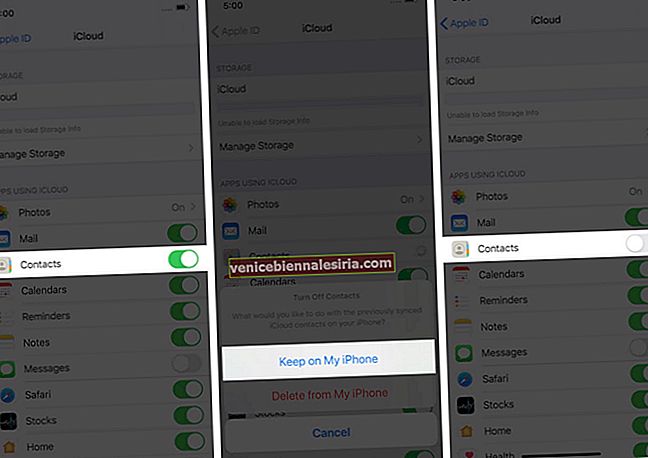
- Şimdi, Wi-Fi veya Hücresel veriyi açın ve aynı Kişiler geçişine tekrar dokunun. Son olarak Birleştir'i seçin .
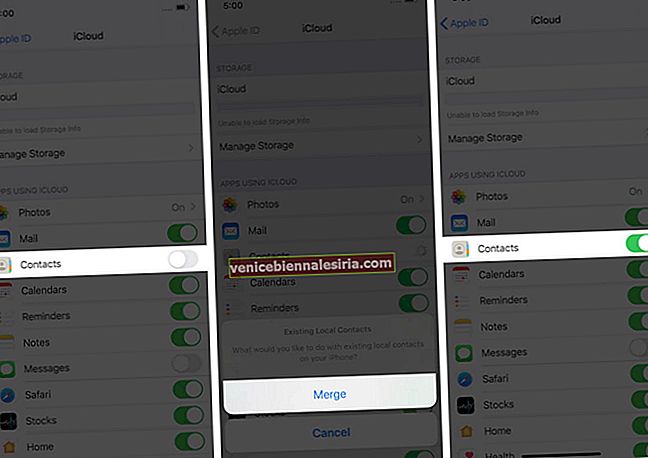
Yukarıda belirtilen yöntemler sizin için işe yaramadıysa, yeni bir bilgisayardan veya iCloud yedeklemesinden geri yükleyerek onu kurtarabilirsiniz.
İPhone'u iTunes veya Finder yedeklemesinden geri yükleme
Devam etmeden önce, yedekleme oluşturulduktan sonra iPhone'da oluşturulan, indirilen veya iPhone'a eklenen fotoğrafları, müzikleri ve diğer kişisel dosyaları kaybedebileceğinizi bilmelisiniz.
Örneğin:
-
- 9 Temmuz'da iPhone'unuzda 200 fotoğraf ve 300 kişi olduğunu varsayalım. Cihazın tam bir yedeğini oluşturursunuz. Bu yedekte 200 resim ve 300 kişi var.
- 11 Temmuz'da 210 fotoğrafınız ve 303 kişiniz var. Bugün 9 Temmuz'da yapılan yedeklemeden geri yüklerseniz, o zamandan beri eklenen 10 resmi ve 3 kişiyi kaybedeceksiniz.
Ancak, sildiğiniz kişi çok önemliyse, yeni bir yedeklemeyi geri yüklemek onu geri getirebilir. Bunu nasıl yapacağınızı adım adım kılavuzumuzda görebilirsiniz.
Profesyonel İpucu: Geri Yüklemeden önce eski yedeği arşivleyin. Ardından yeni bir yedek oluşturun. Bundan sonra, eski arşivlenmiş yedeklemeden geri yükleyin. Bu şekilde, kişiyi bulamazsanız, bugün yapılan yedeklemeden tekrar geri yükleyebilirsiniz.
İPhone'u iCloud yedeklemesinden geri yükleme
Bir iCloud yedeklemesinden geri yüklemenin başlıca dezavantajları, bilgisayar yedeklemesiyle aynıdır.
Eğer güncel bir yedek veya olmasın açarak olup olmadığını kontrol edebilirsiniz Ayarlar uygulaması üzerinde → dokunun iCloud → iCloud Yedekleme : → Son başarılı yedekleme tarihi + Saat.
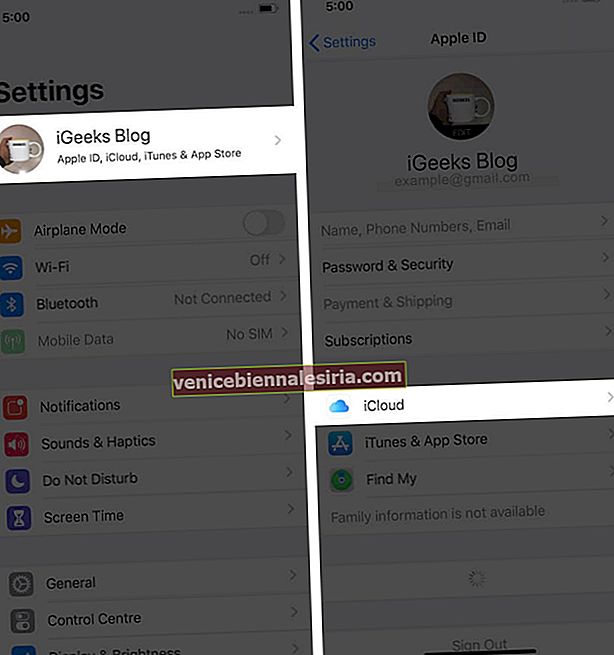

Silinen kişiyi alacak kadar eski olduğuna inandığınız bir yedeğiniz varsa, onu iCloud yedeklemesinden nasıl geri yükleyeceğinizle ilgili kılavuzumuzu izleyin.
Üçüncü Taraf Araçlarını Kullanarak iPhone Kişilerini Kurtarın
Son olarak, silinen kişileri geri almanın bir yolu da Mac'inizde veya PC'nizde üçüncü taraf yazılımı kullanmaktır. Deneyebileceğiniz bazıları şunlardır:
- EaseUS MobiSaver
- dr.fone iPhone Veri Kurtarma
- APowerRescue
- PhoneRescue
- Stellar Veri Kurtarma
Bu kadar!
Oturumu kapatma…
İPhone'da silinen kişileri bu şekilde kurtarabilirsiniz. Bence en iyisi ve en kolay olanı iCloud.com yöntemi. Minimum hata şansı vardır veya önemli bir veri kaybına neden olmaz. Apple'ın resmi olarak destek sayfasında önerdiği yöntemdir.
Ayrıca okumak isteyebilirsiniz:
- İPhone Kişilerini VCF veya Excel olarak dışa aktarın
- İPhone ve Apple Watch'ta Acil Durum Kişilerini ayarlama
- Kişileri Bir iPhone'dan Başka Bir iPhone'a Paylaşma
- Ana Sayfa Akıllı Kişi Listesi iOS Uygulaması: Gittiğiniz Her Yerde Bağlantıda Kalın